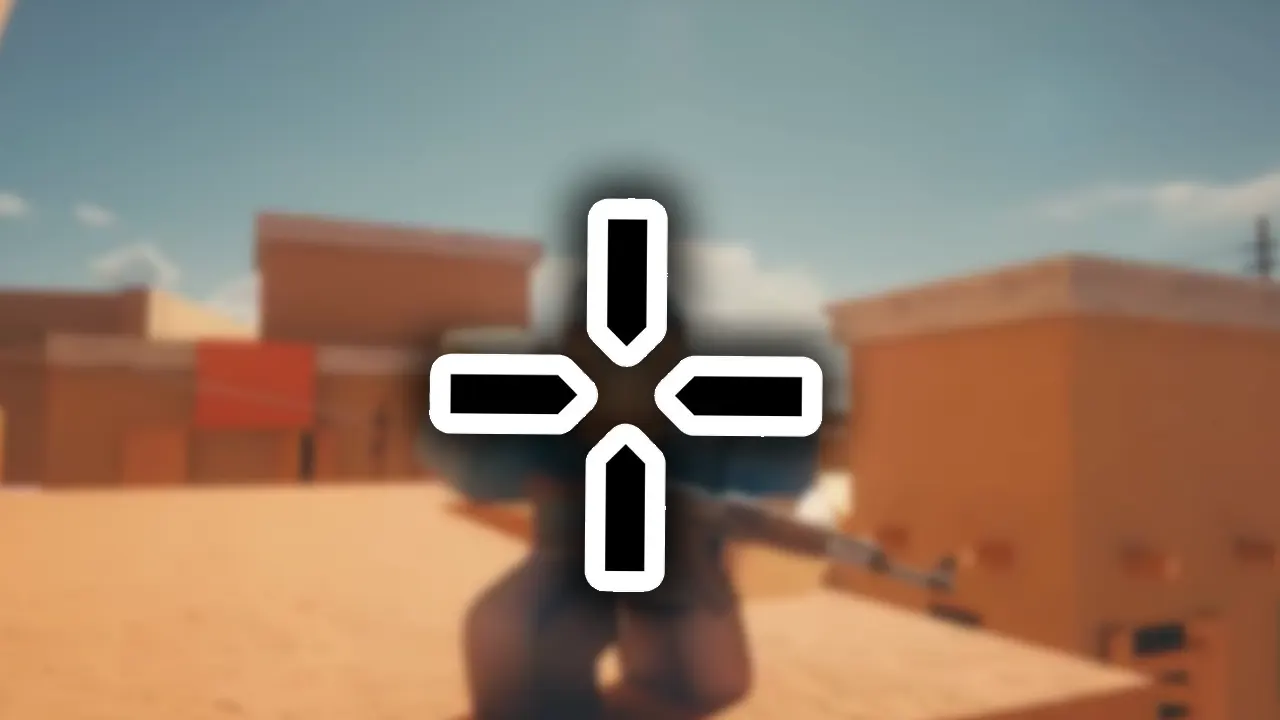
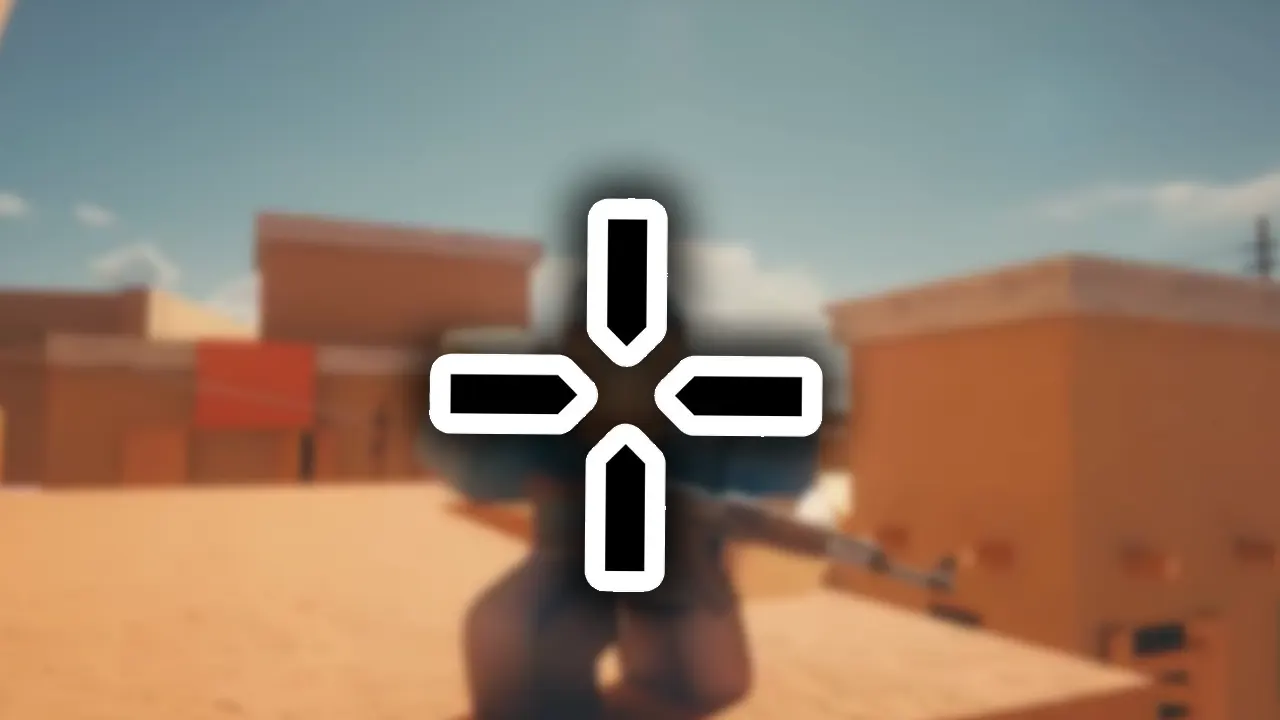
إن الحصول على علامة تقاطع أفضل يساعدك دائمًا على الشعور بالثقة والأمان في الفوز في اللعبة. أنا لا أتحدث فقط عن ألعاب FPS شديدة التنافسية شجاع و سمك القد ولكن أيضًا ألعاب Roblox. حرب السرير وArsenal هما من الأمثلة المثالية لألعاب Roblox حيث ستحتاج إلى علامة تقاطع مثالية لتتصدر قائمة المتصدرين.
لكن لسوء الحظ، ليس لديك إمكانية الوصول لتخصيص علامة التصويب الموجودة لديك في Roblox. ولهذا السبب نحن هنا لمساعدتك في ذلك. سنخبرك هنا كيف يمكنك الحصول على علامة تقاطع مخصصة من اختيارك في Roblox.
كيفية الحصول على علامة تقاطع مخصصة في لعبة Roblox
أولاً، ستحتاج إلى تنزيل Crosshair X، وهو برنامج تابع لجهة خارجية للحصول على أفضل تخصيص لـ Crosshair. يمكنك الحصول عليه من Steam أو تنزيله من الإنترنت. لذا قم بتشغيل Crosshair X واتبع هذه الخطوات للحصول على علامة تصويب مخصصة في Roblox:
- بعد تشغيل Crosshair X، انتقل إلى علامة التبويب “المصمم” وقم بإنشاء علامة تقاطع من اختيارك.
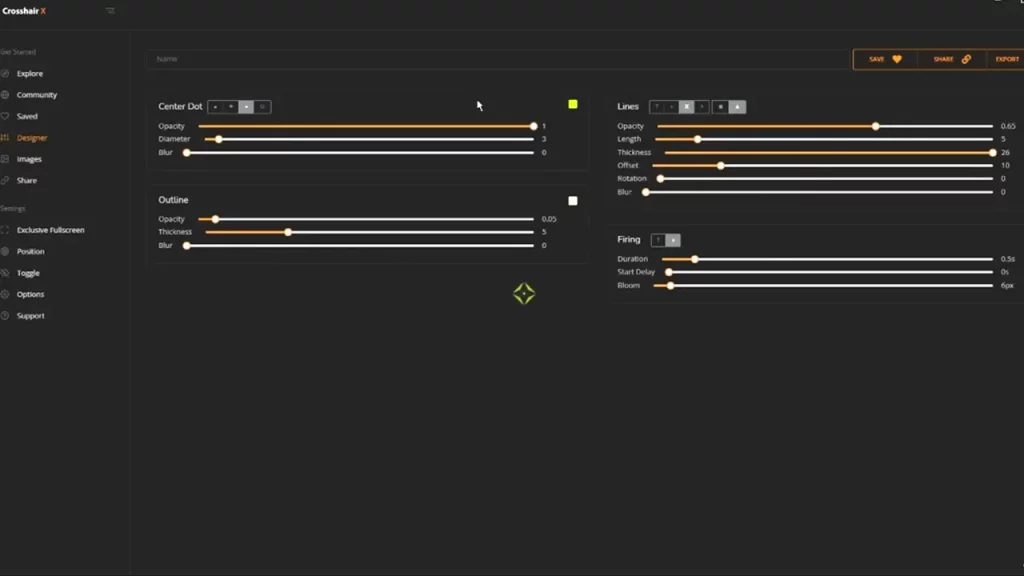
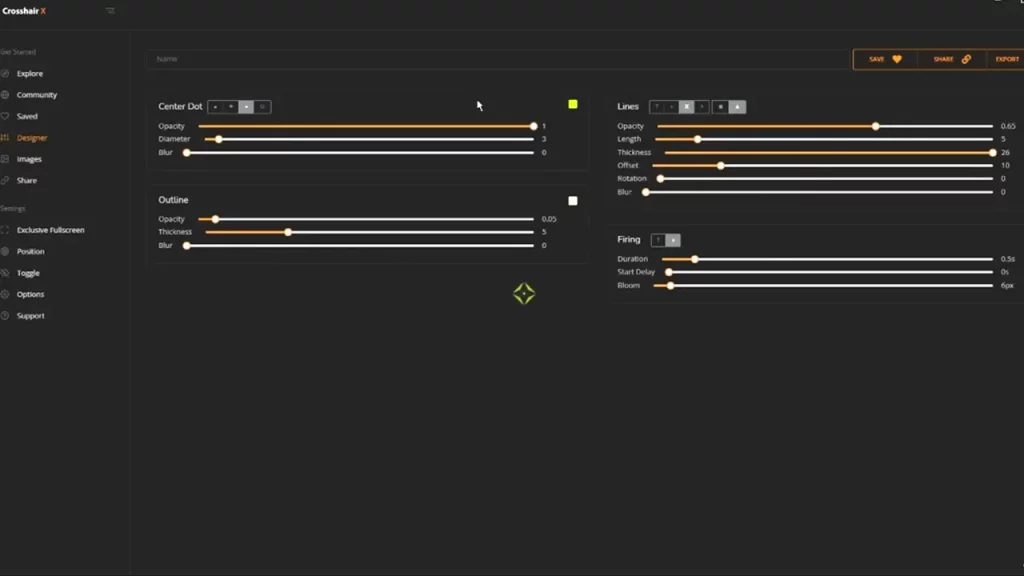
- بعد ذلك، انقر فوق الزر “تصدير” وحدد تنسيق .PNG للعلامة المتقاطعة.
- احفظ اسم التقاطع باسم “مؤشر الماوس مغلق” وإنشاء نسخة منه.
- انقر الآن على زر “ابدأ” وابحث في Roblox Player وافتح موقع الملف الخاص به.
- في النافذة التالية، انقر بزر الماوس الأيمن على Roblox Player وحدد Open File Location مرة أخرى.
- دخول المحتوى > القوام المجلد والصقه واستبدال “MouseLockedCursor.png” هناك.
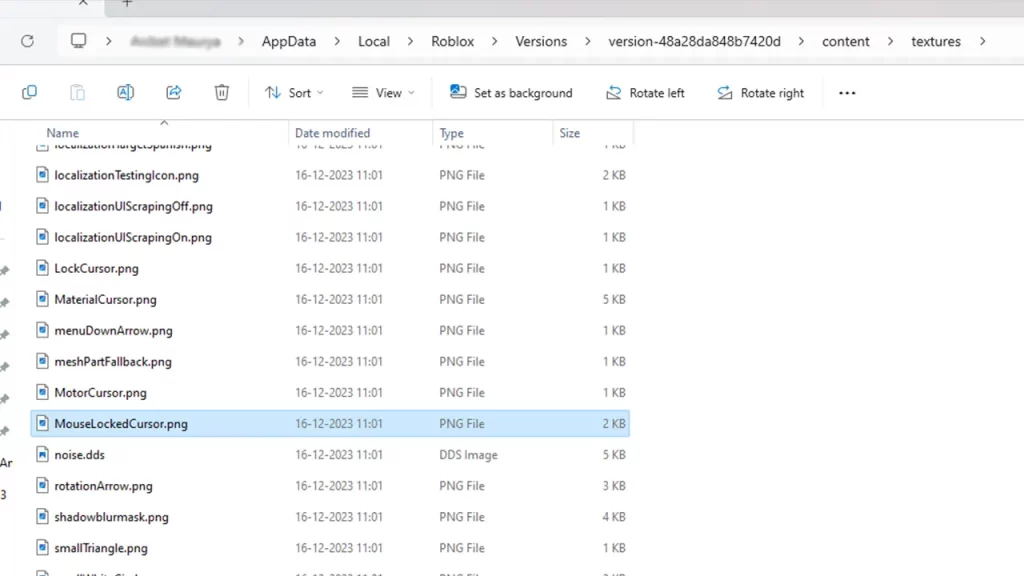
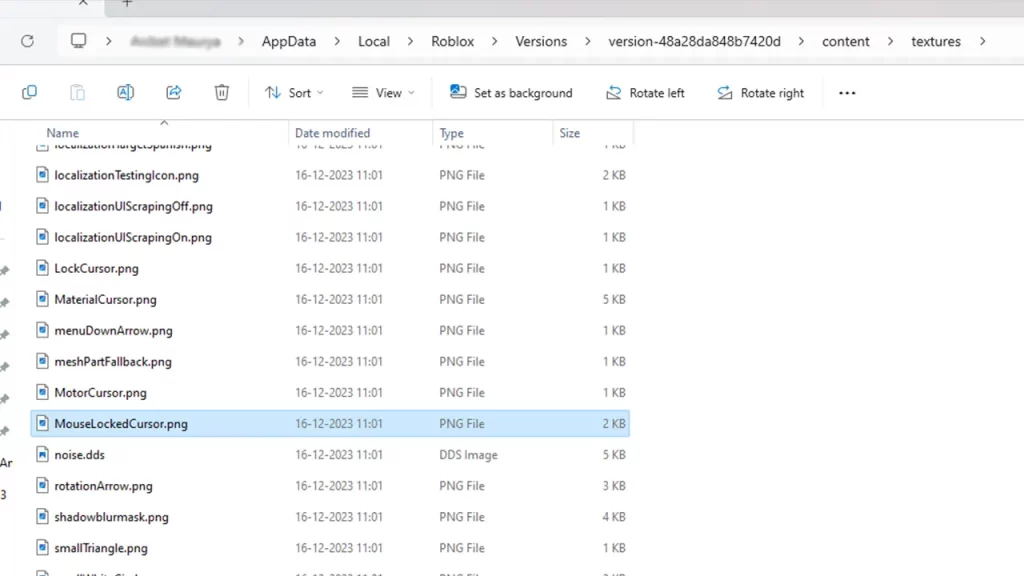
- خذ نسخة من “MouseLockedCursor.png” وألصقها داخل الملف المؤشرات > لوحة المفاتيح والماوس مجلد.
- هنا، تحتاج إلى إنشاء نسختين إضافيتين من “MouseLockedCursor.png” وإعادة تسميتهما جميعًا باسم ArrorCursor.png، ArrowFarCursor.png، و IBeamCursor.png.
الآن بعد أن قمت بنسخ ولصق علامة التقاطع المفضلة لديك، ما عليك سوى فتح أي لعبة Roblox وستجدها هناك. هذا هو مدى سهولة الحصول على علامة تقاطع مخصصة في Roblox.
ملحوظة: يمكنك أيضًا تنزيل صورة Crosshair من الإنترنت بدلاً من استخدام Crosshair X. ولكن تأكد من أن الصورة بتنسيق PNG ولها نسبة عرض إلى ارتفاع تبلغ 64×64.
الذي يغطي كل شيء في هذا الموضوع. لمزيد من هذا المحتوى، لا تتردد في مراجعة القسم المخصص لـ العاب روبلوكس على قرص اللاعب.

